Indexation et compression de contenu PDF pour WordPress
Les fichiers PDF sont vraiment importants dans toutes les entreprises Internet car ils constituent le meilleur moyen d'afficher tous les documents que vous souhaitez partager avec vos clients, il peut s'agir d'un livre si vous avez une bibliothèque en ligne, d'une facture, de certaines politiques importantes ou de tout ce que vous voulez, vous pouvez afficher presque tout avec un fichier PDF.
Comme tout le monde le sait, WordPress est l'un des CMS les plus utilisés pour créer le site web en raison des fonctionnalités qu'il offre et ici dans JoomUnited, nous vous proposons un plugin qui vous permettra de partager tous vos fichiers PDF avec vos clients avec beaucoup de facilité. d'outils et ce plugin est WP File Download .
L'un des cauchemars liés à la fourniture de fichiers PDF aux clients est de rechercher le fichier PDF qu'ils souhaitent alors que de nombreux fichiers sont affichés. WP File Download vous permettra d'indexer et de compresser tous vos fichiers PDF afin de les afficher dans un format de fichier PDF. manière plus rapide et plus agréable ;).
Vous recherchez une puissante solution de gestion de fichiers pour les sites Web de vos clients ?
WP File Download est la réponse. Avec des fonctionnalités avancées telles que les catégories de fichiers, les restrictions d'accès et une interface utilisateur intuitive.
Impressionnez vos clients avec une organisation de fichiers de premier ordre !
Comment indexer des fichiers PDF dans WordPress
Dans cet article, nous allons vous apprendre à indexer des fichiers PDF avec WP File Download et vous pourrez voir à quel point il est facile d'afficher vos fichiers PDF de la meilleure façon.
Tout d'abord, nous devons configurer le moteur de recherche afin d'indexer les fichiers PDF, pour cela, il suffit d'aller dans WP File Download > Configuration > Search & Upload , sur cette section, vous allez pouvoir définir votre moteur de recherche et le shortcode pour l'ajouter à une page.
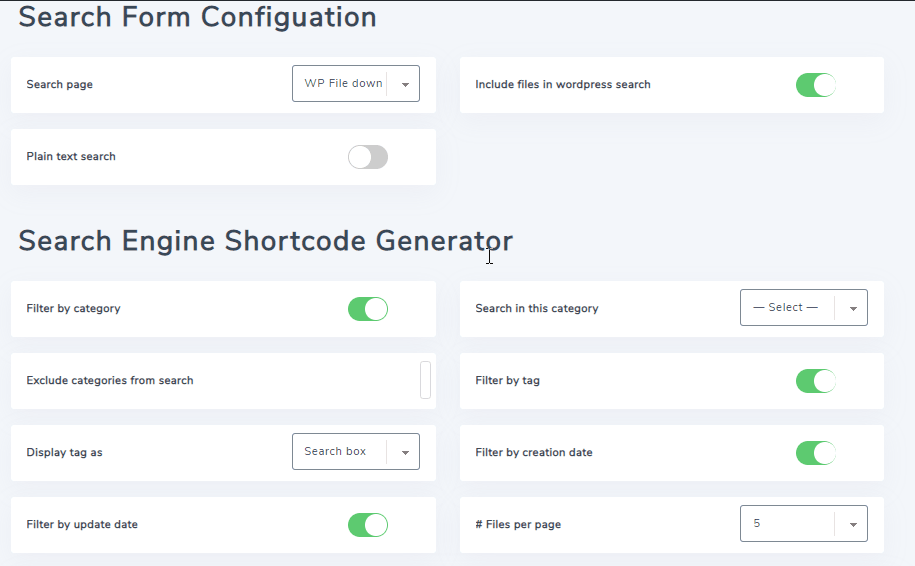
Tout d'abord, afin de permettre la recherche dans les documents PDF, nous devons activer l'option «Recherche en texte brut» dans la section Configuration du formulaire de recherche, puis un bouton bleu apparaîtra, il vous permettra d'indexer tous les fichiers afin nous allons cliquer dessus.
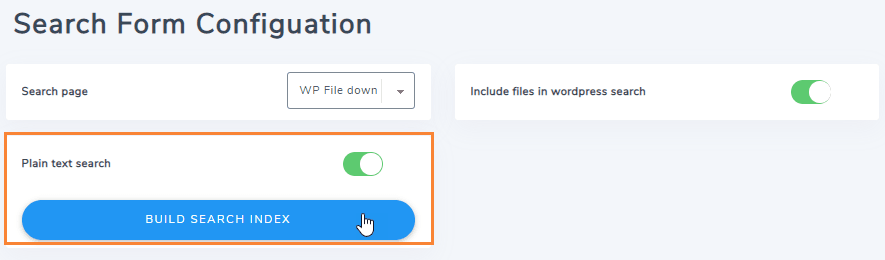
Après avoir cliqué sur le bouton, vous allez pouvoir voir comment le bouton se charge afin d'indexer tous les fichiers que vous avez dans WP File Download, maintenant qu'il est activé, configurons le formulaire du moteur de recherche afin de créer le shortcode pour le copier / coller dans votre site.
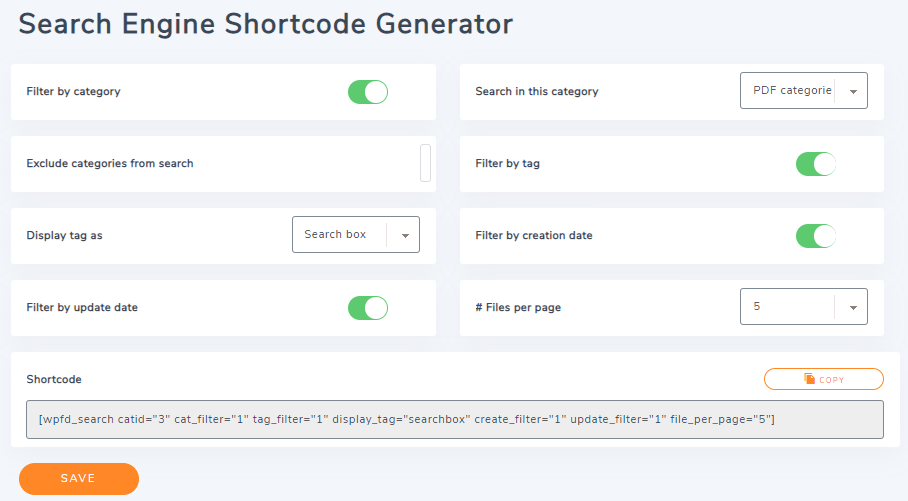
Comme vous pouvez le voir, il existe des filtres pour le moteur de recherche, tels que les balises, la date de création, la date de mise à jour et par catégorie.
Il existe d'autres options telles que l'exclusion des catégories, la manière d'afficher les balises (zone de recherche et sélection multiple) et la recherche dans une seule catégorie.
Il suffit de le configurer comme vous le souhaitez et enfin de copier le shortcode qui se trouve dans la section «Shortcode», vous pouvez le faire en cliquant sur le bouton «Copier», enfin, cliquez sur Enregistrer.

La dernière chose que vous avez à faire est d'afficher votre moteur de recherche, pour cela il suffit d'aller (avec le shortcode copié) sur Page > Add new .
Maintenant que vous êtes sur l'éditeur Gutenberg, cliquez sur + > Widgets > Shortcode .
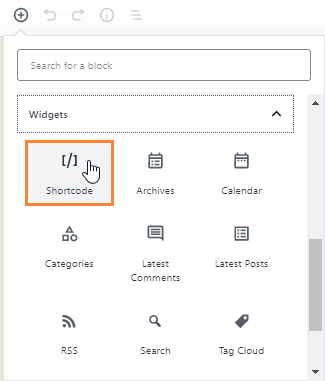
Ici, vous pourrez voir un manuel, collez simplement le shortcode ici.
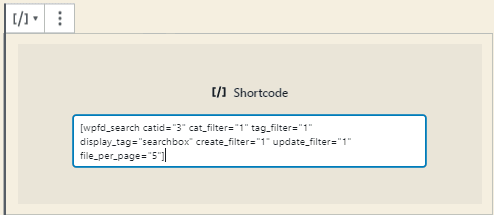
Maintenant, publiez simplement votre page, lorsque vous allez sur cette page pour voir comment cela fonctionne, allez sur votre page et examinons vos fichiers PDF / Word, pour cet exemple, nous allons rechercher les «mégadonnées» qu'il devrait examinez les fichiers PDF et faites-moi savoir s'il existe un livre contenant des informations à ce sujet.
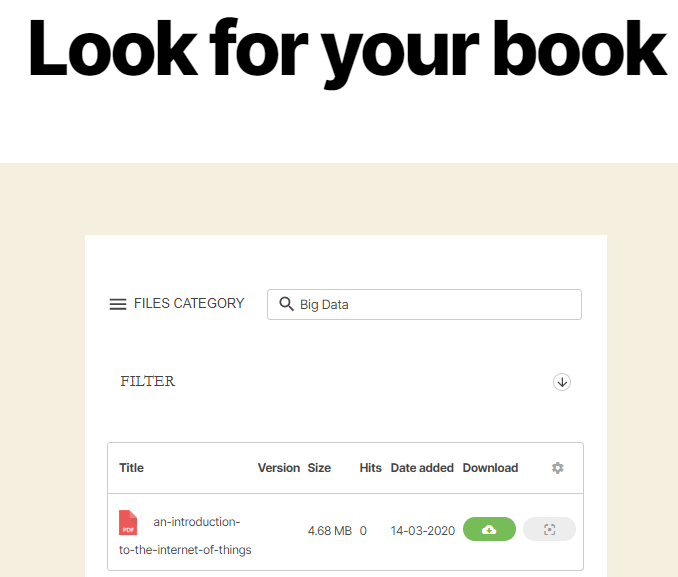
C'est tout, nous avons notre livre sur le sujet que nous recherchions.
Compressons les PDF sur WordPress pour les afficher
La meilleure façon d'afficher vos fichiers est de les compresser afin de les charger plus rapidement et nous allons le faire de manière très simple avec WP File Download.
La seule chose que vous avez à faire est de télécharger votre fichier PDF, WP File Download compressera votre fichier PDF afin d'utiliser la fonction d'aperçu le plus rapidement possible.
La fonction de prévisualisation vous permet de prévisualiser le document avant le téléchargement, vous allez pouvoir l'utiliser simplement en cliquant sur le bouton Aperçu en dessous de celui de Télécharger.
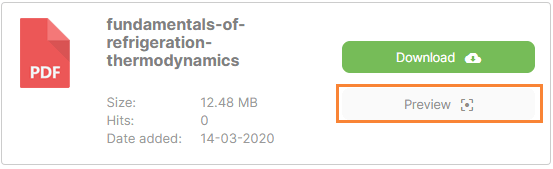
Si vous l'utilisez sur un fichier PDF, il l'ouvrira dans une lightbox, cliquez simplement dessus et il commencera à se charger.
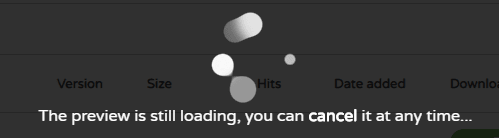
Et enfin, vous verrez l'aperçu de votre fichier PDF.
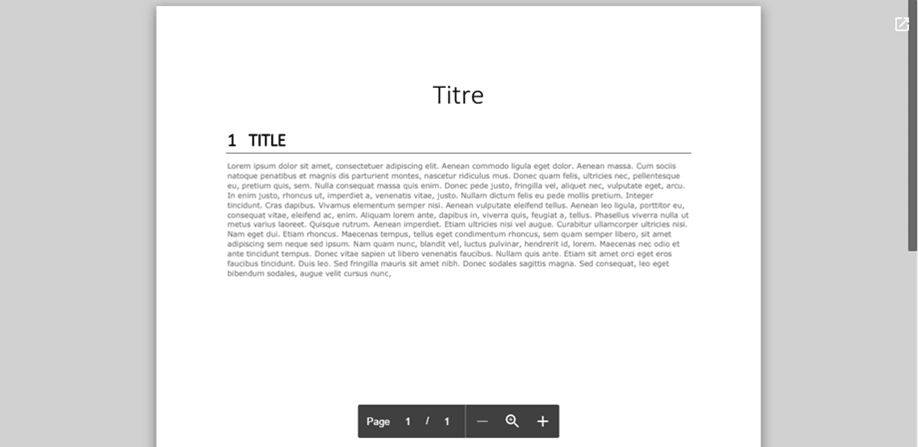
Comme vous pouvez le constater, il vous suffit de cliquer sur ce bouton pour afficher votre fichier.
C'est tout, simplement en téléchargeant votre fichier PDF, WP File Download compressera votre fichier et vous permettra de l'afficher de la meilleure façon.
Et vous n'avez pas besoin de vous arrêter ici ! Vous pouvez également commencer à vendre des produits numériques comme des PDF ou d'autres fichiers en utilisant l' intégration WooCommerce .
Appel à tous les webmasters !
Améliorez les sites Web de vos clients avec WP File Download . Créez des référentiels de fichiers sécurisés et personnalisables, permettant aux clients d'accéder et de gérer facilement leurs fichiers.
Améliorez vos services de conception de sites Web dès aujourd'hui !
Le meilleur plugin WordPress pour servir vos fichiers
WP File Download est juste le meilleur plugin WordPress pour servir vos fichiers, les clients se sentiront vraiment satisfaits de la façon dont vous affichez et servez tous les fichiers disponibles sur votre site et vous aurez beaucoup d'outils à utiliser pour rendre les choses plus faciles et personnalisez votre site comme vous le souhaitez, allez simplement ici et obtenez votre abonnement maintenant!
Lorsque vous vous abonnez au blog, nous vous enverrons un e-mail lorsqu'il y aura de nouvelles mises à jour sur le site afin que vous ne les manquiez pas.


commentaires 2
Bonjour, si on ajoute un nouveau fichier pdf, ce fichier est automatiquement indexé ?
Ou faut-il repartir sur le bouton "construire l'index de recherche" ?
Merci.
Ce qui concerne.
Bonjour, oui une fois l'option activée et le premier index PDF en texte intégral généré, c'est automatique. Il vous suffit d'activer le paramètre et d'exécuter le premier index du document.